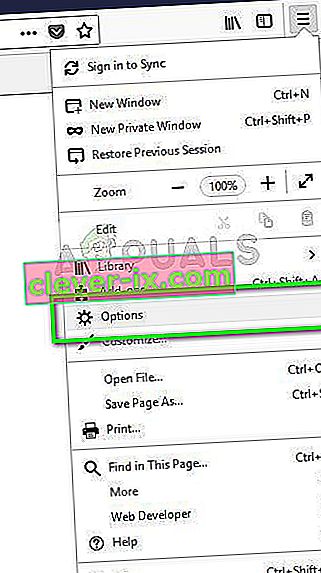Kôd pogreške ' SSL_NO_CYPHER_OVERLAP ' pojavljuje se u Firefoxu kada su određene vrste šifriranja onemogućene u pregledniku ili na strani poslužitelja. Uglavnom je problem u web mjestu ili poslužitelju koji ne pruža odgovarajuće protokole šifriranja i prisiljava preglednik da ne otvori web mjesto.

Ova se pogreška može pojaviti tijekom pregledavanja bilo koje web stranice, iako je najvidljivija na zastarjelima i onima koje se ne održavaju pravilno. Da biste ispravili ovu pogrešku, postoji "nekoliko" lijekova, ali treba imati na umu da najnovije verzije Firefoxa uvijek provode dobru sigurnosnu vezu, a ako nije osigurana, web mjestu je onemogućen pristup u pregledniku.
Što uzrokuje kod pogreške 'SSL_ERROR_NO_CYPHER_OVERLAP'?
Kao što je već spomenuto, ovaj se kôd pogreške događa kada u većini slučajeva poslužitelj ne pruži odgovarajući sigurnosni mehanizam ili protokole na zahtjev preglednika, stoga se web stranica ne uspije učitati. Međutim, postoje i neki drugi razlozi kao što su:
- Firefox nije ažuriran na najnoviju verziju što uzrokuje probleme prilikom surfanja Internetom.
- SSL3 je onemogućen u web pregledniku. Nadalje, TLS se također može onemogućiti što uzrokuje poruku o pogrešci.
- Podrška za RC4 u potpunosti je uklonjena iz Firefoxa i ako je web lokacija prosljeđuje kao parametar, zatražit će se ova pogreška.
Prije prijelaza na rješenja, provjerite imate li administratorske privilegije i imate li stabilnu internetsku vezu.
1. rješenje: Ažuriranje Firefoxa na najnovije izdanje
Firefox se ažurira i stalno se dodaju nove sigurnosne izmjene i protokoli radi sigurnijeg i poboljšanijeg iskustva. Ako imate starije izdanje Firefoxa, poput SP2 ili SP3, trebali biste prijeći na službeno web mjesto Firefoxa i preuzeti najnovije izdanje, tj. 24.

Možete deinstalirati na trenutnu verziju Firefox strane novinare Windows + R, kucanje „ appwiz.cpl ” u dijaloškom okviru i pritisnite Enter. Jednom u upravitelju programa, desnom tipkom miša kliknite Firefox i odaberite Deinstaliraj .
Nakon deinstalacije starije verzije preuzmite najnoviju i ponovo pokrenite računalo kako bi se promjene odvijale pravilno. Obavezno izbrišite konfiguracijske datoteke kada deinstalirate stariju.
Rješenje 2: Provjera protokola šifriranja SSL3 i TLS1
Korisnici će također doživjeti ovu pogrešku ako su protokoli šifriranja SSL3 i TLS1 onemogućeni u njihovoj verziji Firefoxa. Neke web stranice zahtijevaju da ovi protokoli budu obvezni za njihovo povezivanje, a ako ste ih onemogućili, nećete moći pregledavati web stranicu.
Provjerit ćemo Opcije u Firefoxu i provjeriti jesu li uključene kako se očekivalo.
- Kliknite ikonu postavki u gornjem desnom dijelu prozora i odaberite
- Sada idite na Napredno> Šifriranje: Protokoli
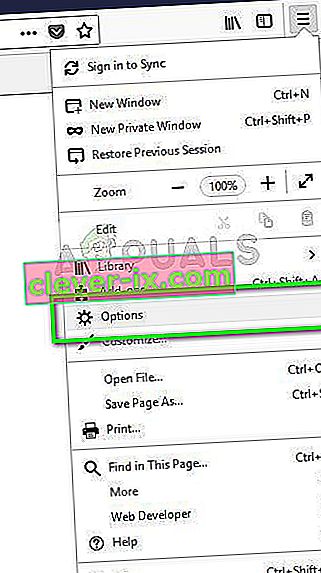
Ovdje ćete znati jesu li protokoli omogućeni ili ne. Ako nisu, prebacite opciju i omogućite ih ponovo. Međutim, imajte na umu da opcija izvođenja ove radnje neće biti dostupna u Firefoxu 24. Ako već imate najnoviju verziju Firefoxa, možete prijeći na Opcije> Privatnost i sigurnost> Sigurnost . Ovdje poništite opciju Blokiraj opasan i obmanjujući sadržaj . Spremite promjene i ponovo pokrenite računalo. Provjerite je li poruka o pogrešci riješena.
3. rješenje: Provjera konfiguracijske datoteke Firefoxa
Ako vam obje gore navedene metode ne uspiju, možemo pokušati provjeriti vaše Firefoxove konfiguracije i je li onemogućen bilo koji modul TLS-a i SSL3-a. Ako jest, pokušat ćemo to omogućiti i pokušati ponovno pristupiti web mjestu. Ovi se moduli mogu stalno mijenjati u svom radu, tako da nema razloga za brigu.
- Otvorite novi prozor u Firefoxu i zalijepite sljedeću adresu:
o: config
- Sada potražite ključnu riječ 'TLS' u traci za pretraživanje pri vrhu, provjerite svaki unos koji započinje s TLS jesu li postavljeni na zadanu vrijednost. Ako nisu, vidjet ćete hrabriji unos koji će također biti označen kao izmijenjen .

- U tom slučaju resetirajte potrebna dopuštenja i ponovo pokrenite računalo. U istom okviru za pretraživanje potražite "SSL3" i poduzmite iste radnje.
Napomena: Ako ne možete pristupiti određenim web mjestima, ali možete pristupiti drugim web mjestima, to vjerojatno znači da je web mjesto zastarjelo i da je problem na poslužitelju. Ovdje ga možete samo pričekati i nadati se da će se problem riješiti na pozadini. Također provjerite imate li najnoviju verziju Jave.